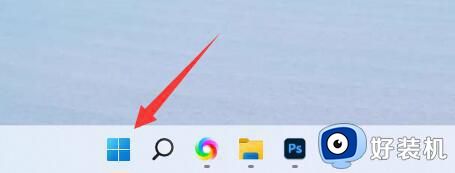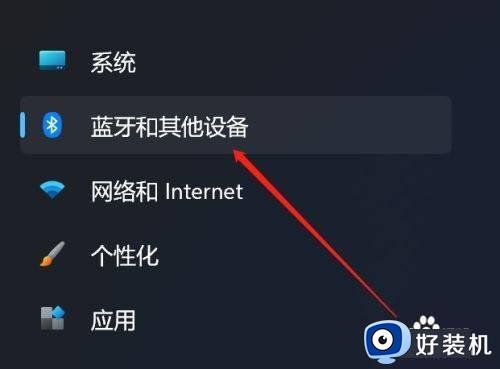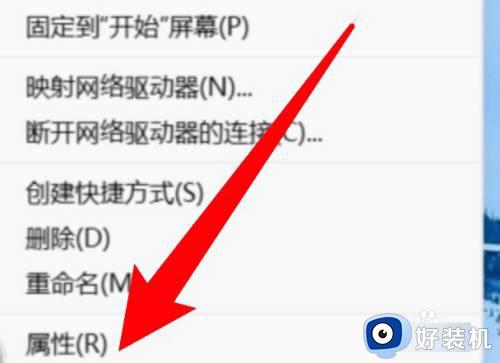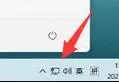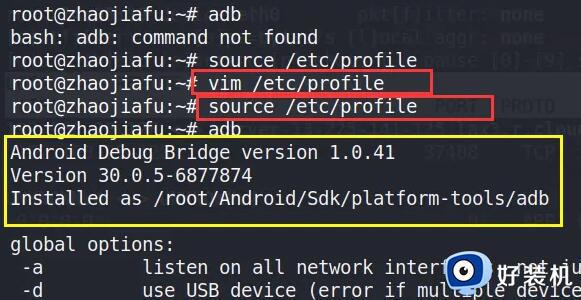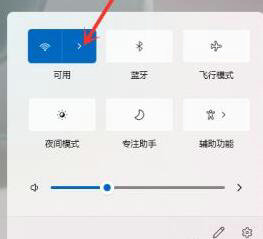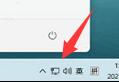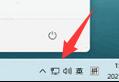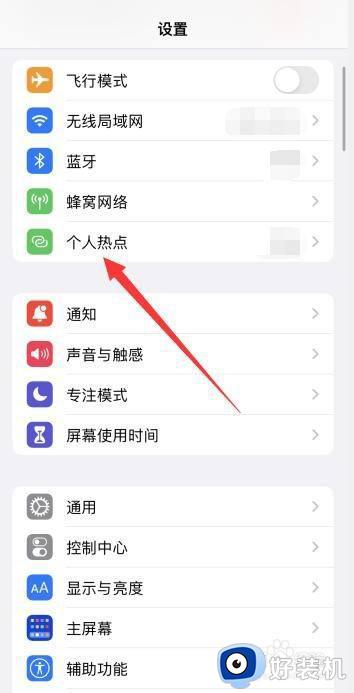手机怎么连接win11电脑传输文件 Win11电脑连接手机的设置方法
时间:2024-01-20 14:14:00作者:mei
现在手机和电脑是工作必备的设备,它们之间的连接经常要共享文件传输、数据备份和软件更新等操作。很多人不知道手机怎么连接win11电脑传输文件?通过“手机连接”软件是最简单的方式,只需要下载一下软件就可以将手机和电脑连接在一起,这里和大家详解操作方法。
具体方法如下:
1、首先打开底部“开始菜单”。
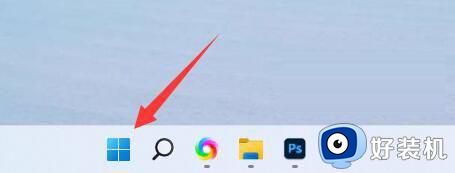
2、然后打开其中的“Microsoft Store”。
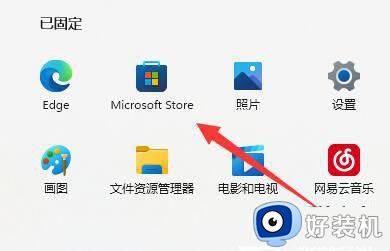
3、打开后,在上方搜索“手机连接”并打开。
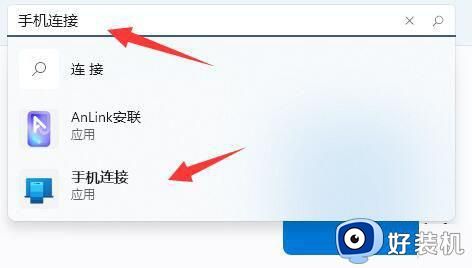
4、然后点击“获取”就能下载安装它。
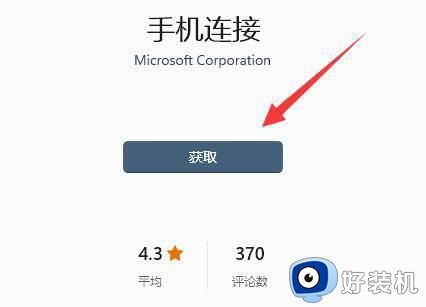
5、安装完成后打开“手机连接”软件。
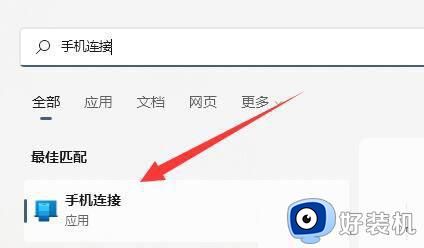
6、随后点击“开始”按钮。
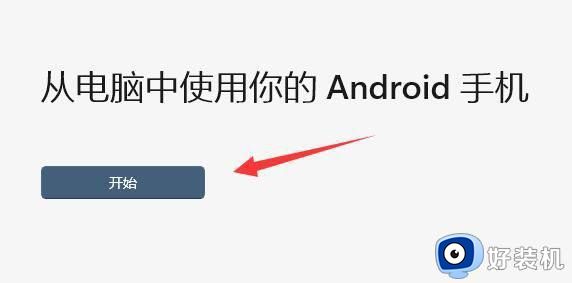
7、最后根据提示进行配对就可以完成连接了。
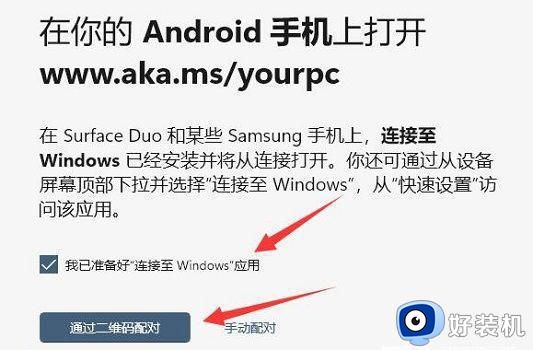
上述就是Win11电脑连接手机的方法,只需要在电脑上进行一些设置即可,手机连接电脑之后可以传输文件了。